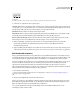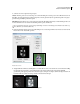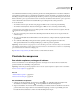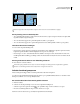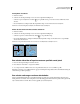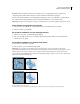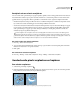Operation Manual
284
PHOTOSHOP CS4 GEBRUIKEN
Selecteren en maskers toepassen
Selectieopties
A. Nieuwe selectie B. Toevoegen aan selectie C. Verwijderen uit selectie D. Doorsnede maken met selectie
3 Selecteer in de optiebalk een van de volgende opties:
Tolerantie Hiermee kunt u de gelijkenis of het verschil tussen de geselecteerde pixels bepalen. Geef een waarde tussen
0 en 255 pixels op. Door een lage waarde in te voeren selecteert u de weinige kleuren die veel gelijkenis vertonen met
de pixel waarop u klikt. Met een hogere waarde selecteert u een groter kleurenbereik.
Anti-aliased Hiermee maakt u een selectie met vloeiender randen.
Aangrenzend Hiermee selecteert u alleen aangrenzende gebieden waarin dezelfde kleuren worden gebruikt. Anders
worden alle pixels van de hele afbeelding waarin dezelfde kleuren worden gebruikt geselecteerd.
Monster nemen van alle lagen Hiermee selecteert u kleuren waarin gebruik wordt gemaakt van gegevens van alle
zichtbare lagen. Anders worden alleen kleuren in de actieve laag door de toverstaf geselecteerd.
4 Klik in de afbeelding op de kleur die u wilt selecteren. Als u Aangrenzend hebt geselecteerd, worden alle
aangrenzende pixels binnen het tolerantiebereik geselecteerd. Anders worden alle pixels binnen het
tolerantiebereik geselecteerd.
5 (Optioneel) Klik op Hoeken verfijnen om de randen van de selectie verder aan te passen of om de selectie tegen een
andere achtergrond of als een masker weer te geven. Zie “De randen van selecties vloeiend maken” op pagina 289.
Een kleurbereik selecteren
Met de opdracht Kleurbereik kunt u een bepaalde kleur of een bepaald kleurbereik binnen een bestaande selectie of
een volledige afbeelding selecteren. Als u een selectie wilt vervangen, moet u eerst de selectie ongedaan maken voordat
u deze opdracht toepast. De opdracht Kleurbereik is niet beschikbaar voor afbeeldingen met 32 bits per kanaal.
U kunt een bestaande selectie verfijnen door de opdracht Kleurbereik een aantal keren achter elkaar toe te passen om
een subset met kleuren te selecteren. Als u bijvoorbeeld de groene gebieden in een cyaankleurige selectie wilt
selecteren, kiest u Cyaan tinten in het dialoogvenster Kleurbereik en klikt u op OK. Vervolgens opent u het
dialoogvenster Kleurbereik opnieuw en selecteert u Groene tinten. (De resultaten zijn subtiel omdat bij deze methode
delen van kleuren binnen een kleurcombinatie worden geselecteerd.)
1 Kies Selecteren > Kleurbereik.
U kunt ook gebruikmaken van Kleurbereik om een laagmasker te verfijnen. Zie “De maskerdekking wijzigen of
randen verfijnen” op pagina 358.
2 Kies het gereedschap Kleurmonsters in het menu Selecteren.
U kunt ook een kleur of toonbereik kiezen in het menu Selecteren, maar u kunt de selectie niet aanpassen. De optie
Buiten kleuromvang werkt alleen bij RGB- en Lab-afbeeldingen. (Een kleur die buiten de kleuromvang valt, is een
RGB- of Lab-kleur die niet kan worden afgedrukt met proceskleuren.)
Als u meerdere kleurbereiken selecteert in de afbeelding, selecteert u Gelokaliseerde kleurclusters om een
nauwkeurigere selectie samen te stellen.
A B C D